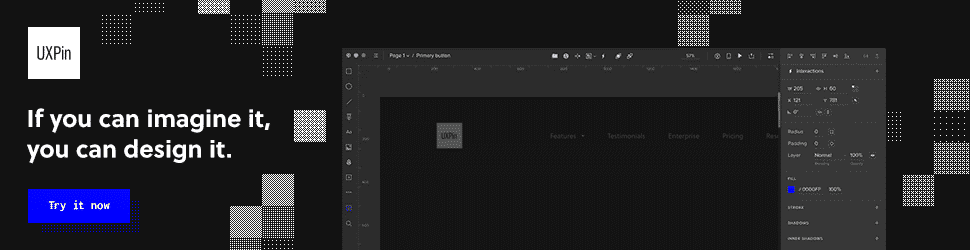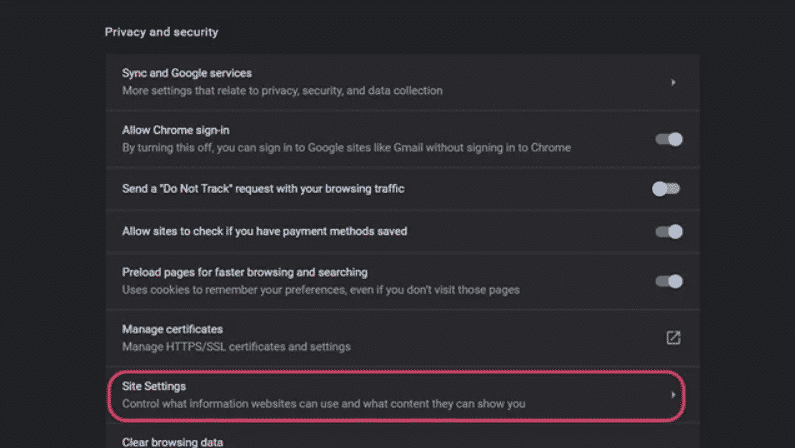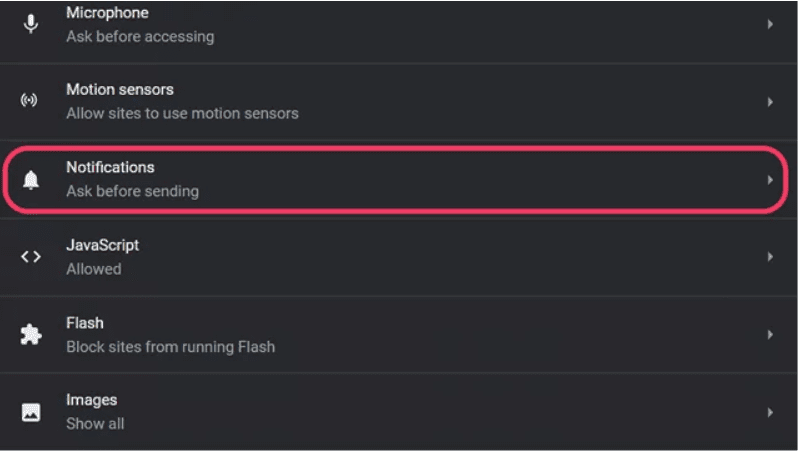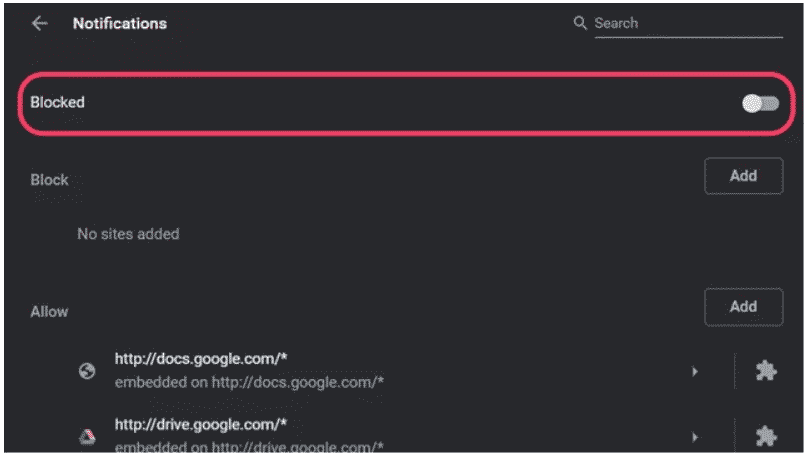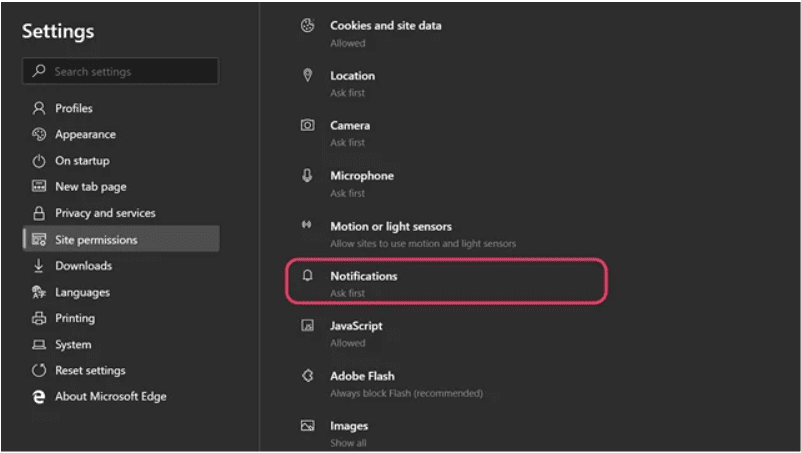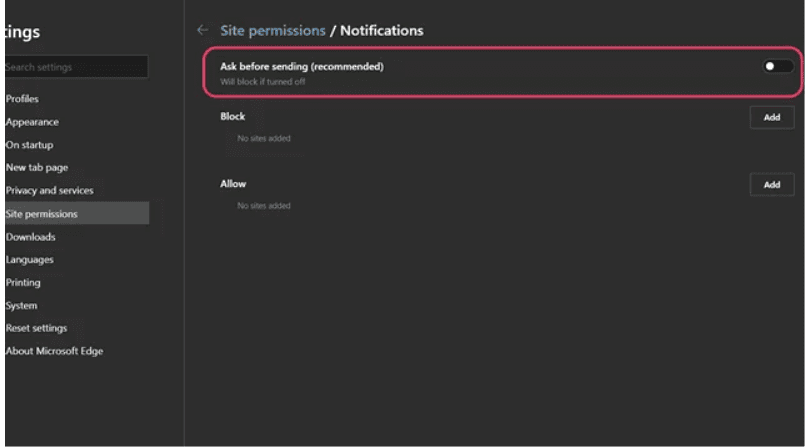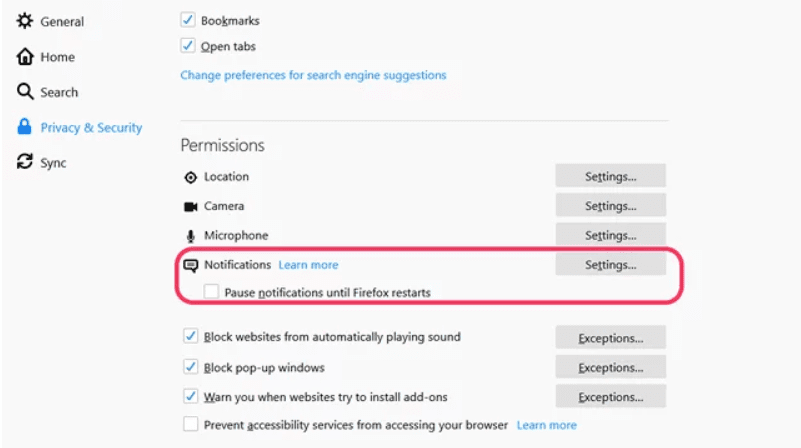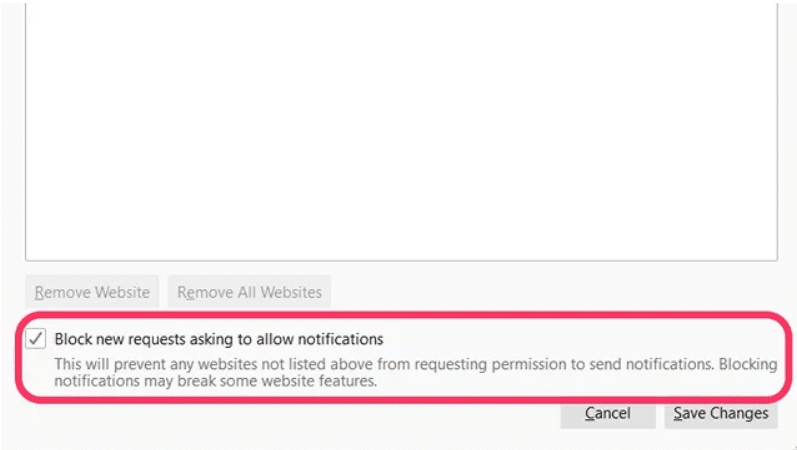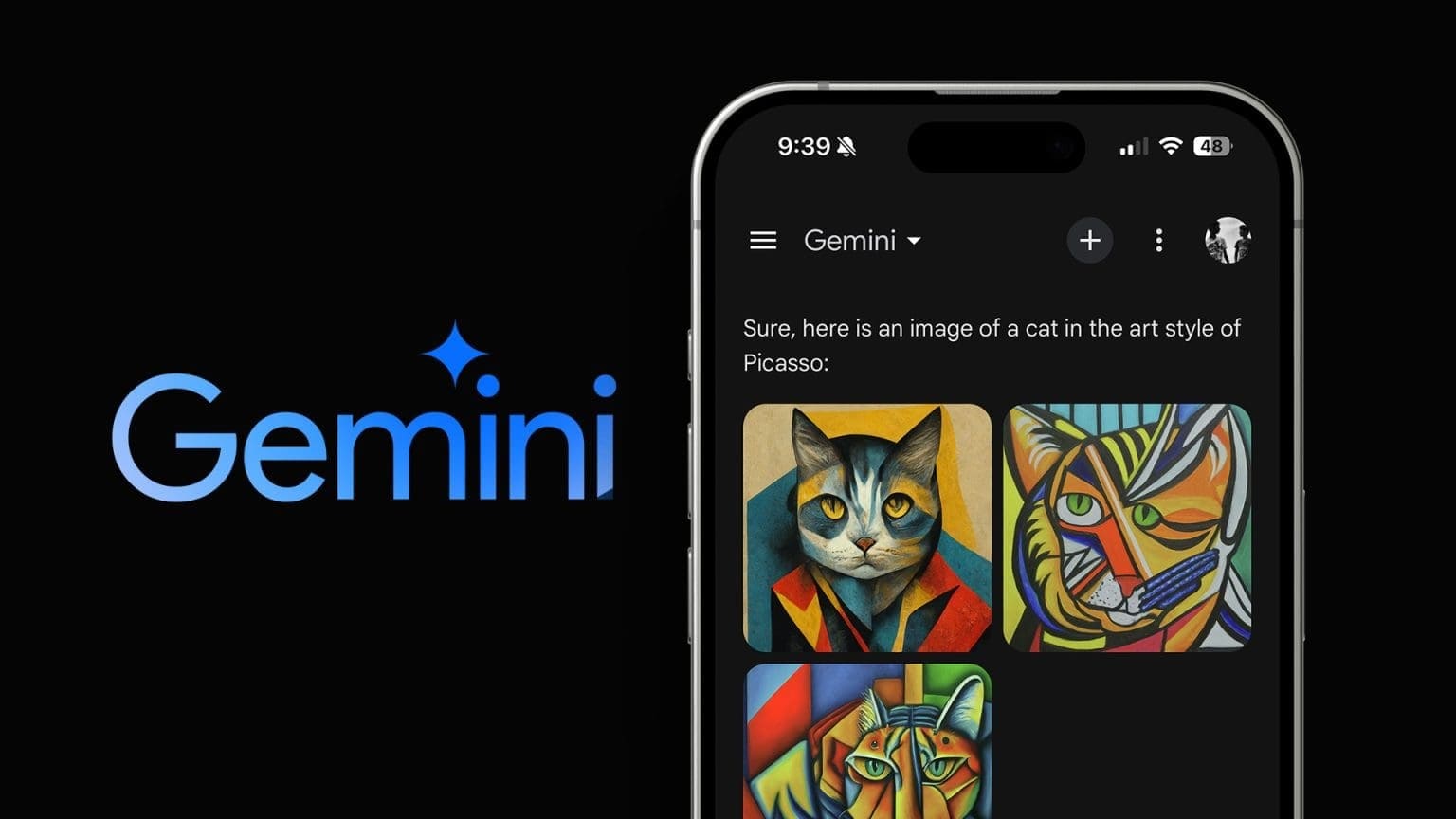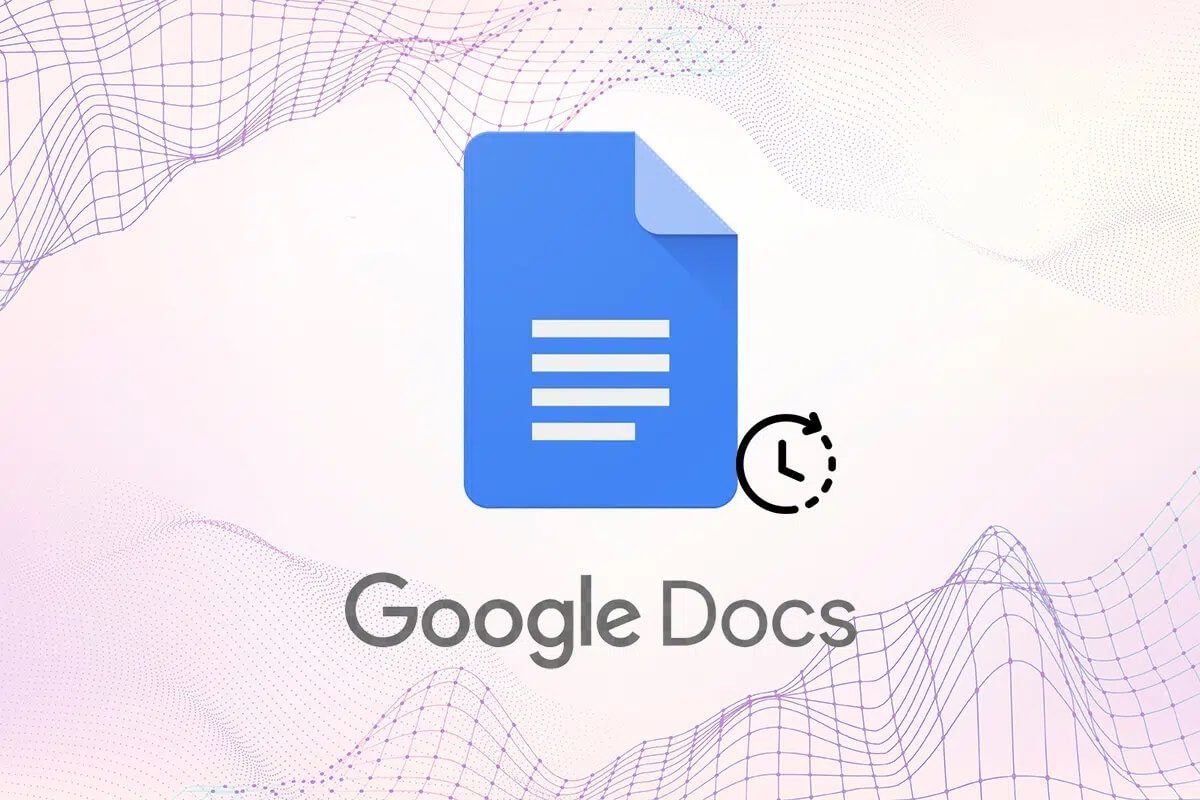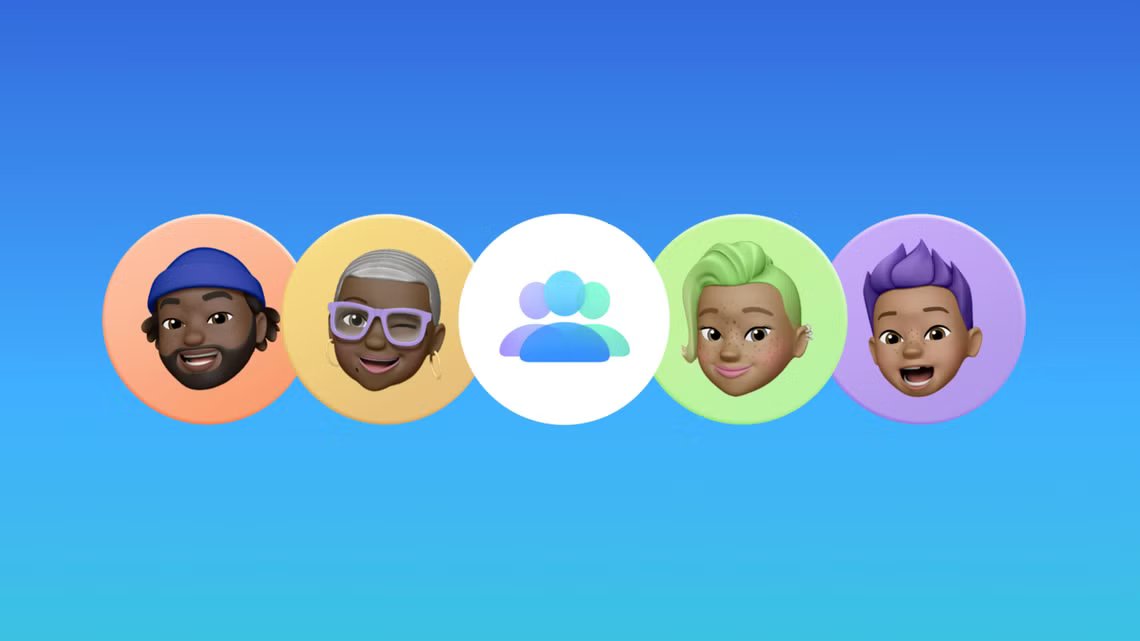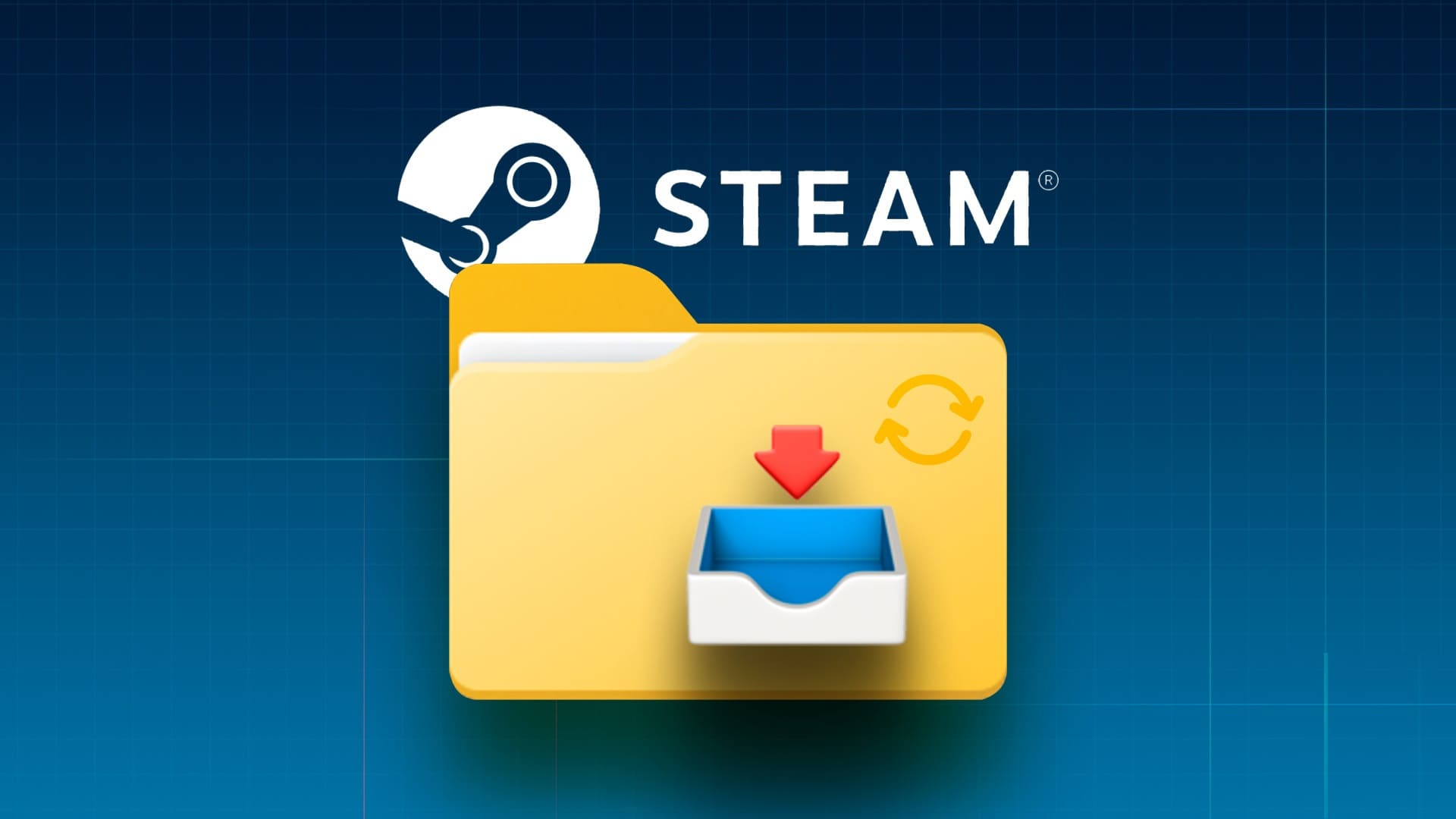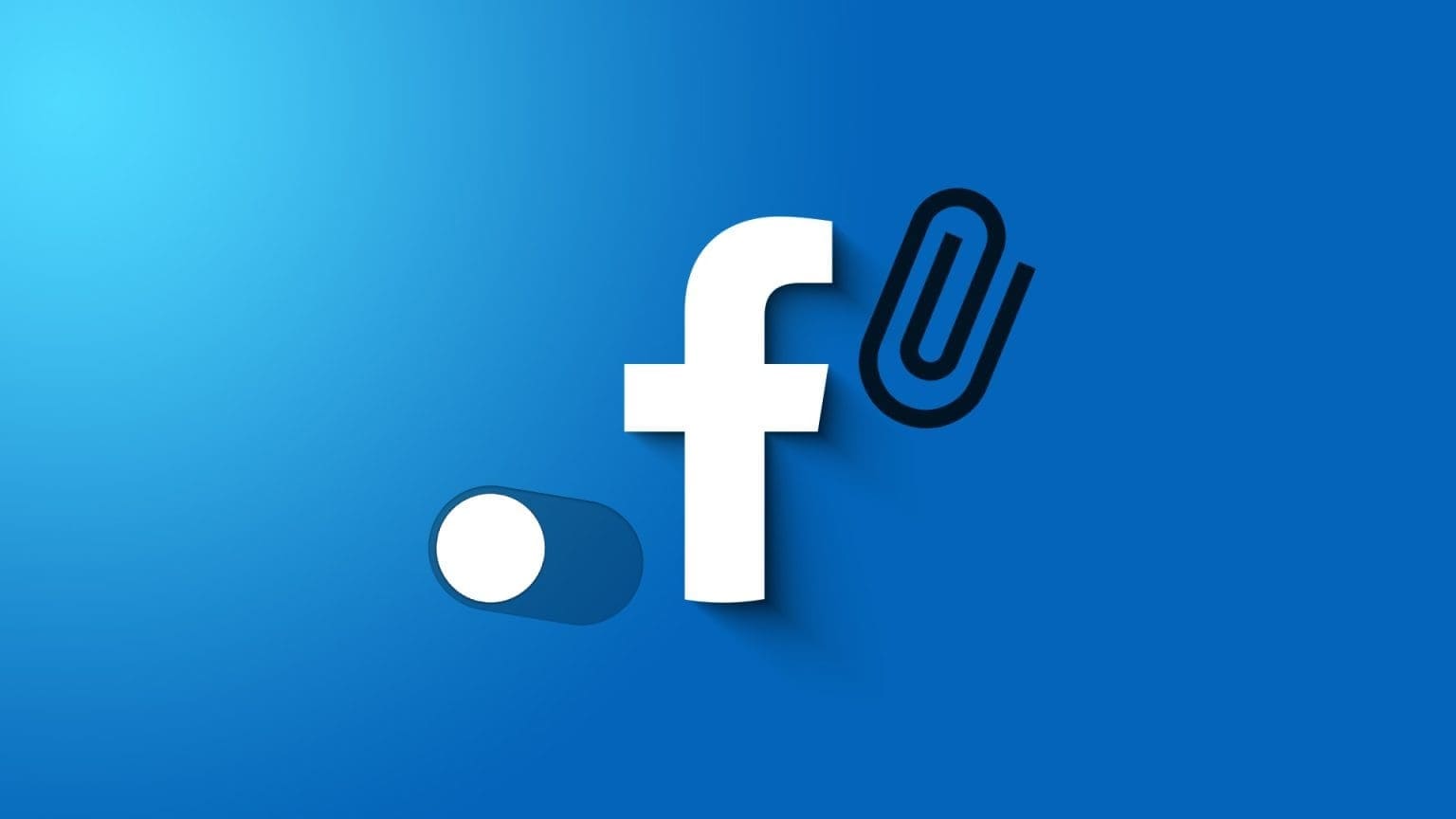تزداد تجربة تصفح الويب هذه الأيام تدخلاً ، وذلك بفضل الإعلانات المنبثقة الحديثة ومقاطع الفيديو التي تعمل تلقائيًا بصوت لم يطلبه أحد (لحسن الحظ يمكنك إيقاف تشغيل مقاطع الفيديو تلقائيًا) والبقاء كضيف غير مدعو في علامات تبويب المتصفح لدينا.
لجعل الأمور أسوأ ، تحاول جميع المواقع الحديثة تقريبًا التصرف بشكل جيد عن طريق السؤال عما إذا كنت ترغب في تلقي إعلامات منها على الرغم من أنني شعرت أنني كنت أتحكم بشكل أكبر في إشعاراتي في الأيام الأولى ، تطورت طلبات الإشعارات هذه لتكون مصدر إزعاج مرئي يظهر في كل مرة أزور فيها صفحة ويب جديدة. بعد أن سئمت من طلبات الإخطار هذه التي لا تنتهي أبدًا ، وجدت طريقة لحظرها بشكل دائم والتي ألهمتني أن أكتب هذا الدليل المختصر لإخباركم بأنفسكم كيفية حظر عمليات التحقق من الصحة المزعجة التي تبحث عن إعلامات.
حظر طلبات الوصول الإشعارات في Chrome لأجهزة الكمبيوتر الشخصية وأجهزة Android
1. للبدء ، انقر على النقاط الثلاثة العمودية الموجودة في الزاوية اليمنى العليا من متصفح Chrome واختر الإعدادات.
2. من الإعدادات ، قم بالتمرير لأسفل حتى تجد الإعدادات المتقدمة المخفية افتراضيًا ويمكن توسيعها بالنقر فوق النص الذي يشير إلى “خيارات متقدمة”.
3. انقر فوق “إعدادات الموقع” والتي يمكن العثور عليها ضمن علامة التبويب الخصوصية والأمان.
4. داخل إعدادات الموقع ، اختر الإشعارات.
5. في إعدادات الإشعارات ، ستكون قادرًا على عرض جميع مواقع الويب التي سمحت لها بوصول الإشعارات ومواقع الويب التي رفضتَ وصول الإشعارات إليها. افتراضيًا ، يتم ضبط إعداد الإشعار على السؤال قبل الإرسال والذي يتعين عليك تغييره إلى محظور عن طريق التبديل بين التبديل الموجود في الصفحة لحظر طلبات الوصول إلى الإشعارات المزعجة هذه.
حظر طلبات وصول الإشعارات في Chromium Edge
1. لتعطيل طلبات الوصول إلى الإشعارات في أحدث إصدار يستند إلى Chromium ، انقر على أيقونة قائمة النقاط الثلاث في الركن الأيمن العلوي من المتصفح واختر الإعدادات.
2. في اللوحة الجانبية ، انقر على أذونات الموقع وابحث عن الإشعارات من قائمة إعدادات الأذونات.
3- الإشعارات الداخلية ، ستجد نفس السؤال قبل الإرسال والذي يجب أن يتم تبديله إلى “محظور” تمامًا مثل Google Chrome (يعتمد المتصفح على مشروع Chromium بعد كل شيء) ويمكنك التصفح بسلام تام دون القلق بشأن طلبات الإشعارات.
منع طلبات وصول الإخطار في Firefox للكمبيوتر
1. انقر فوق قائمة الموجودة في الزاوية العلوية اليمنى من متصفح Firefox واختر خيارات.
2. من اللوحة الجانبية ، قم بالتبديل إلى الخصوصية والأمان ، وانتقل لأسفل حتى تجد الإشعارات تحت علامة التبويب أذونات.
3- انقر فوق الزر “إعدادات” الموجود على يمين “الإشعارات” لإدارة قائمة صفحات الويب التي سمحت أو منعت من الوصول إلى الإشعارات.
4. سترى مربع اختيار يوضح حظر الطلبات الجديدة يطلب السماح بالإشعارات. سيتم إلغاء تحديده افتراضيًا وهذا هو سبب حصولك على جميع طلبات الإخطار هذه. حافظ على الإعداد محددًا وانقر فوق “حفظ التغييرات” لتأكيد التغييرات وقد انتهيت.
لذلك ، هكذا تتخلص من طلبات أذونات الإشعارات المزعجة في متصفحك. أعلمنا إذا وجدت هذا مفيدًا في التعليقات.